
Mengapa saya tidak boleh log masuk ke WeChat walaupun saya tidak boleh mengakses Internet dalam win11? Untuk butiran, saya percaya bahawa ramai pengguna telah menghadapi situasi di mana komputer mereka tidak boleh mengakses Internet tetapi boleh log masuk ke WeChat Jadi biarkan laman web ini dengan teliti memperkenalkan kepada pengguna analisis masalah yang Win11 tidak boleh mengakses Internet tetapi boleh log masuk WeChat.
Win11 tidak boleh mengakses Internet tetapi boleh mengakses analisis masalah WeChat
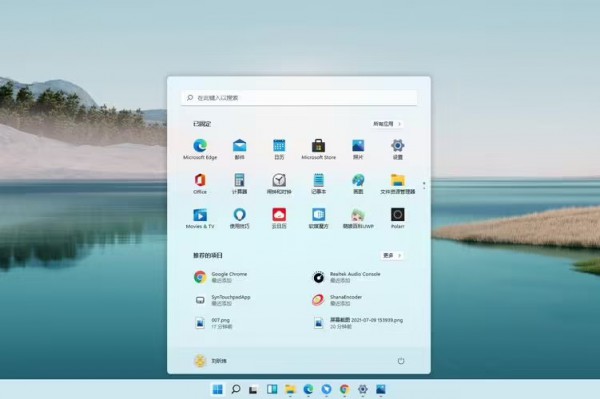
Masalah sambungan rangkaian: Mula-mula semak tetapan rangkaian untuk memastikan sambungan adalah normal. Anda boleh cuba menyambung semula ke rangkaian wayarles atau menggunakan kaedah sambungan lain, seperti Ethernet.
2. Masalah tetapan DNS merujuk kepada masalah konfigurasi Sistem Nama Domain (DNS), yang bertanggungjawab untuk menukar URL kepada alamat IP untuk akses. Jika tetapan DNS tidak betul, ia boleh mengakibatkan ketidakupayaan untuk mengakses Internet. Anda boleh mencuba dua cara berikut untuk menyelesaikan isu tetapan DNS: Pertama, anda boleh menukar tetapan DNS anda untuk mendapatkan secara automatik. Dengan cara ini, komputer anda secara automatik akan mendapatkan alamat pelayan DNS daripada Pembekal Perkhidmatan Internet (ISP) anda. Cara melakukan ini berbeza-beza mengikut sistem pengendalian, dan anda boleh mencari pilihan dalam tetapan rangkaian atau tetapan sambungan rangkaian. Kedua, anda boleh menetapkan alamat pelayan DNS secara manual kepada pelayan DNS awam yang biasa digunakan, seperti 8.8.8.8 atau 1.1.1.1. Pelayan DNS awam ini disediakan oleh Google dan Cloudflare dan secara amnya mempunyai masa tindak balas yang lebih pantas dan kestabilan yang lebih baik. Sekali lagi, cara untuk melakukan ini berbeza mengikut sistem pengendalian, dan anda boleh mencari pilihan dalam Tetapan Rangkaian atau Tetapan Sambungan Rangkaian. Dengan menukar tetapan DNS, perisian
3, firewall atau keselamatan anda mungkin menyekat akses ke Internet Anda perlu menyemak tetapan untuk memastikan aplikasi seperti WeChat dibenarkan mengakses rangkaian.
Dalam beberapa kes, ketidakupayaan untuk mengakses Internet mungkin disebabkan oleh masalah dengan tetapan pelayan proksi. Dalam Windows 11, anda boleh menyemak dan melaraskan tetapan pelayan proksi anda dengan mengikut langkah berikut: 1. Buka Tetapan. 2. Klik pada pilihan "Rangkaian & Internet". 3. Pilih Proksi dalam menu kiri. 4. Dalam bahagian Tetapan Proksi Manual, pastikan alamat pelayan proksi dan nombor port ditetapkan dengan betul. 5. Jika anda tidak perlu menggunakan pelayan proksi, anda boleh mematikan pilihan "Gunakan pelayan proksi". Dengan menyemak dan mengkonfigurasi tetapan pelayan proksi anda dengan betul, anda boleh menyelesaikan isu tidak dapat mengakses Internet dengan betul.
Untuk masalah rangkaian lain, jika kaedah sebelumnya tidak menyelesaikan masalah, anda boleh mencuba langkah berikut untuk menyelesaikan masalah: 1. Mulakan semula penghala 2. Kosongkan cache DNS 3. Gunakan peranti lain untuk menguji sama ada rangkaian yang sama; biasanya boleh mengakses Internet. Kaedah ini boleh membantu menyelesaikan masalah rangkaian yang mungkin berlaku.
Jika masalah berterusan, sila hubungi pembekal perkhidmatan rangkaian atau kakitangan sokongan teknikal untuk penyelesaian masalah dan penyelesaian lanjut.
Atas ialah kandungan terperinci Mengapa saya tidak boleh mengakses Internet tetapi boleh log masuk ke WeChat dalam Win11? Butiran. Untuk maklumat lanjut, sila ikut artikel berkaitan lain di laman web China PHP!
 Tiada pilihan WLAN dalam win11
Tiada pilihan WLAN dalam win11
 Bagaimana untuk melangkau pengaktifan dalam talian dalam win11
Bagaimana untuk melangkau pengaktifan dalam talian dalam win11
 Win11 melangkau tutorial untuk log masuk ke akaun Microsoft
Win11 melangkau tutorial untuk log masuk ke akaun Microsoft
 Bagaimana untuk membuka panel kawalan win11
Bagaimana untuk membuka panel kawalan win11
 Pengenalan kepada kekunci pintasan tangkapan skrin dalam win11
Pengenalan kepada kekunci pintasan tangkapan skrin dalam win11
 Windows 11 pemindahan komputer saya ke tutorial desktop
Windows 11 pemindahan komputer saya ke tutorial desktop
 Penyelesaian kepada masalah yang perisian muat turun win11 tidak boleh dipasang
Penyelesaian kepada masalah yang perisian muat turun win11 tidak boleh dipasang
 Bagaimana untuk melangkau sambungan rangkaian semasa pemasangan win11
Bagaimana untuk melangkau sambungan rangkaian semasa pemasangan win11




